Panimula
Kung napansin mong malaki ang pinagkakain ng iyong Mail app sa storage ng iyong Mac, hindi ka nag-iisa. Maraming user ang nakakaranas ng problemang ito dahil mabilis na nagkakalap ang mga email, attachment, at iba pang data. Ang epektibong pamamahala ng storage na ito ay maaaring makapagpahusay ng performance ng iyong Mac nang malaki. Sa blog na ito, gagabayan ka namin sa pagsusuri, pag-optimize, at pamamahala ng iyong Mail storage sa iyong Mac.

Pag-unawa sa Mail Storage sa Mac
Ang Mail storage ay maaaring maging napakalaki nang walang tamang pamamahala. Ini-imbak ng Mac Mail ang data sa iyong library, na pumapasok sa malaking disk space sa paglipas ng panahon. Hindi lang dami ng email ang nag-aambag sa paggamit ng storage, kundi pati na rin ang mga attachment ng mga ito. Ang bawat email, draft, at attachment ay nakaimbak hanggang sa manu-mano mong tanggalin o i-archive ang mga ito.
Ang Mac Mail ay nagsi-synchronize sa iyong email server, na nag-iimbak ng lokal na kopya ng iyong mga email. Ang sync na ito ay maaaring magdulot ng pagtaas ng paggamit ng storage, lalo na kung palagi kang nakakatanggap ng malaking dami ng email araw-araw. Ang pag-unawa sa prosesong ito ng storage ay ang unang hakbang sa epektibong pamamahala.
Pagsusuri ng Kasalukuyang Paggamit ng Mail Storage
Bago gumawa ng anumang pagbabago, mahalaga ang pagsusuri kung gaano karaming espasyo ang kinakain ng Mail. Magsimula sa pamamagitan ng pagbubukas ng Finder at pag-navigate sa lokasyon ng storage ng iyong Mail, karaniwan sa loob ng iyong ‘Library’ folder. Tingnan nang partikular ang Mail folder upang makita kung gaano kalaki ang kinakain nitong espasyo.
- Buksan ang Finder: Mag-navigate sa menu na ‘Go’.
- I-access ang Mail Folder: Pumunta sa ‘Go to Folder’ at i-type ang
~/Library/Mail. - Suriin ang Storage: I-right click ang Mail folder at piliin ang ‘Get Info’.
Ang pagsusuring ito ay magbibigay sa iyo ng malinaw na ideya kung aling mga bahagi ang kumakain ng pinakamalaking espasyo, na tutulong sa iyong matukoy ang malalaking email at attachment.
Pagtanggal ng Luma at Hindi Kinakailangang Email
Kapag naintindihan mo na ang paggamit ng Mail storage, magsimula sa pagtanggal ng mga email na hindi na kinakailangan. Mag-focus sa malalaking email, sapagkat sila ang kumakain ng pinakamaraming espasyo.
Paghahanap at Pagtanggal ng Luma at Malaking Email
- Buksan ang Mail App: Ilunsad ang Mail application.
- Maghanap ng Malalaking Email: Gamitin ang search bar upang i-filter ang mga email ayon sa laki.
- I-sort at I-delete: I-sort ayon sa laki at piliin ang luma at malalaking email upang i-delete.
Pag-aautomat ng Proseso ng Pagtanggal
Para sa mas streamlineng proseso, mag-set up ng rules upang awtomatikong i-delete o i-archive ang mga lumang email.
- Mail Preferences: Mag-navigate sa ‘Preferences’ sa Mail app.
- Gumawa ng Rules: I-click ang ‘Rules’ tab at magset ng criteria para sa pagde-delete o pag-aarchive ng lumang email.
- I-apply ang Rules: Siguruhing mag-run ang mga rules na ito nang regular upang mapanatili ang storage space.
Sa pamamagitan ng regular na pagtanggal ng mga laos na email, mapapanatili mong magaan at epektibo ang iyong mail storage.
Pagtatanggal at Pag-aarchive ng Attachment
Karaniwan ang mga attachment ang kumakain ng pinakamaraming espasyo sa iyong Mail storage. Ang epektibong pamamahala ng mga ito ay maaaring magdulot ng malaking epekto.
Pagtatanggal ng Attachment mula sa mga Email
Maaari mong tanggalin ang mga attachment mula sa kanilang mga email habang pinapanatiling buo ang text ng email.
- Piliin ang mga Email: Pumili ng mga email na may malalaking attachment.
- Tanggalin ang mga Attachment: Pumunta sa ‘Message’ pagkatapos ‘Remove Attachments’.
- Kumpirmahin ang Pagtanggal: Ang pagtanggal nito ay nagtatanggal lamang ng mga attachment; maaari pa silang i-delete nang hiwalay.
Pinakamahusay na Pamamaraan para sa Pag-aarchive ng Attachment
Imbakin ang mga attachment nang hiwalay upang hindi magkalat sa email storage.
- I-download ang mga Attachment: I-save ang mga attachment sa external drive o cloud storage.
- Organisahin ang Archive: I-organize ayon sa kategorya o petsa para madaling mahanap.
- Tanggalin mula sa Mail: Kapag na-archive na, tanggalin ang mga attachment mula sa mga email upang makatipid ng espasyo.
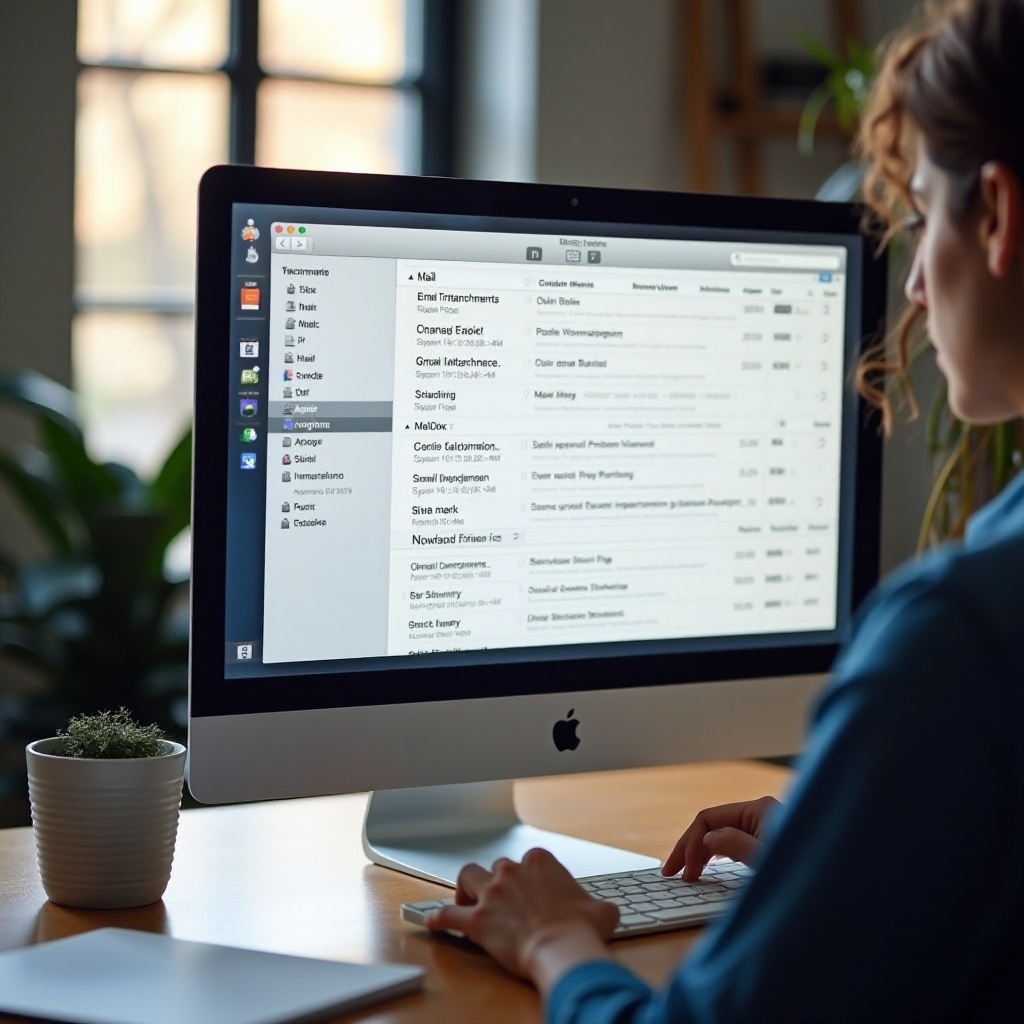
Pag-coconfigure ng Mail Settings para sa Optimal na Paggamit ng Storage
Ang pag-aayos ng iyong Mail settings ay makakatulong sa iyong mas epektibong pamahalaan ang storage.
Pagsasaayos ng Mail App Settings
Baguhin ang mga setting sa Mail app upang i-optimize ang storage.
- Preferences: Pumunta sa Mail > Preferences.
- Mailbox Behaviors: Sa ilalim ng ‘Accounts’, ayusin ang ‘Mailbox Behaviors’ upang hindi mag-imbak ng attachment sa iyong Mac.
- I-disable ang Auto-Download: Alisin ang check sa ‘Automatically download all attachments’.
Pag-manage ng Offline Storage kumpara sa IMAP Accounts
Magdesisyon sa pagitan ng pag-iimbak ng mga email offline o online.
- IMAP Accounts: Piliin na panatilihin ang mga email sa server kaysa i-download ang mga ito lokal.
- Offline Storage: Gamitin lamang para sa kinakailangang email upang makatipid ng lokal na storage.
- Sync Settings: Ayusin ang mga sync settings upang mag-imbak ng mas kaunting email offline.
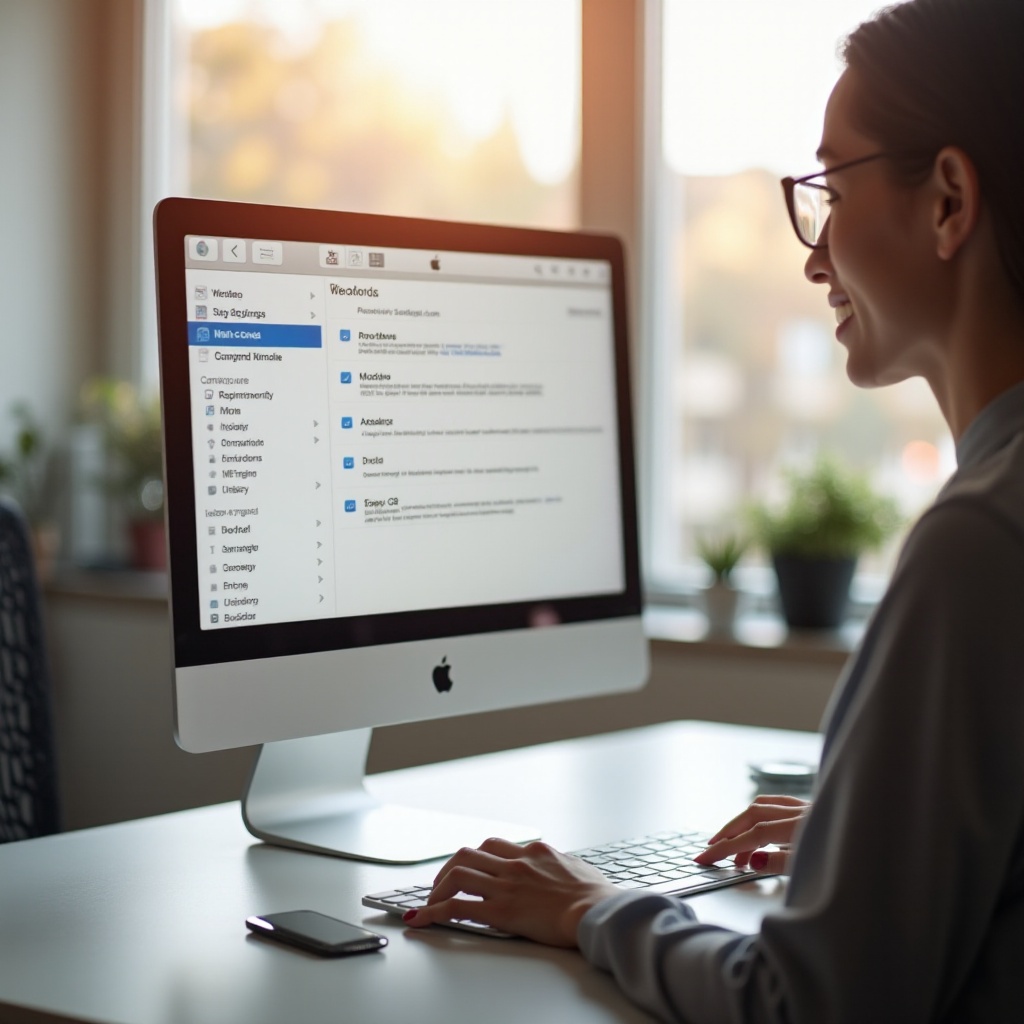
Paggamit ng Third-Party Tools upang Pamahalaan ang Mail Storage
Kung hindi sapat ang mga manu-manong pamamaraan, maaaring makatulong ang mga third-party tools sa pamamahala ng Mail storage.
Inirerekomendang Apps
Ilang apps ang maaaring makatulong sa pag-optimize ng Mail storage nang epektibo.
- CleanMyMac X: Kilala sa kadalian ng paggamit at komprehensibong mga tampok.
- MacKeeper: Epektibo sa paghahanap at pagtanggal ng malalaking attachment.
- Gemini 2: Magaling sa pagtukoy at pag-aalis ng mga duplicate na file.
Paggamit ng mga Tool na Ito
Ang paggamit ng mga app na ito ay maaaring gawing mas manageable ang proseso.
- I-install ang App: I-download at i-install ang piniling tool.
- I-scan ang Mail Storage: Mag-run ng scan upang tukuyin ang malalaking email at attachment.
- Sundin ang Mga Prompt: Gamitin ang mga tampok ng app upang linisin at i-optimize ang storage.
Ang mga tool na ito ay nagbibigay ng user-friendly na paraan ng epektibong pamamahala at pag-optimize ng Mail storage.
Konklusyon
Ang pag-optimize ng Mail storage sa iyong Mac ay hindi kailangang maging pabigat. Sa pamamagitan ng pag-unawa sa mga proseso ng storage, pagsusuri ng paggamit, at paggawa ng hakbang upang tanggalin ang hindi kinakailangang email at attachment, maaari kang makabawi ng malaking espasyo sa imbakan. Pagsamahin ang mga manu-manong pamamaraan sa mga third-party na tool para sa pinakamahusay na resulta, na tiyakin na ang iyong Mac ay tumatakbo nang maayos at epektibo.
Mga Madalas Itanong
Gaano kadalas ko dapat linisin ang imbakan ng aking Mail sa Mac?
Inirerekomenda ang pagsusuri at paglilinis ng imbakan ng Mail tuwing ilang buwan upang maiwasan ang labis na pagdami nito.
Ano ang mangyayari kung tatanggalin ko ang mga attachment mula sa mga email?
Ang pagtanggal ng mga attachment ay nakakatipid ng espasyo sa imbakan sa lokal na aparato, ngunit nananatili ang teksto ng email.
Maaari bang makasama sa aking datos ang mga third-party na tool?
Ang mga mapagkakatiwalaang third-party na tool ay idinisenyo para sa ligtas na paggamit, ngunit siguraduhing mag-download mula sa mapagkakatiwalaang mga pinagmulan.
